LISTADO DE
PÓSTER ELECTRÓNICO ACEPTADO |
| NORMAS DE PRESENTACIÓN DE COMUNICACIONES EN PÓSTER |
El poster electrónico consta de dos fases: la primera, le permite subir el trabajo en formato pdf; la segunda le permite añadir al trabajo enviado anteriormente imágenes.
Ambas presentaciones contribuyen a una completa visualización del póster. |
| IMPORTANTE: EL PÓSTER EN .pdf TIENE QUE SER DE UNA PÁGINA |
| 1- Subir el póster en formato pdf |
| Recomendaciones generales |
 Deberá presentar el contenido de su comunicación, de la manera más clara y concisa posible, utilizando para ello la plantilla que está disponible en la página web del Congreso y siguiendo las recomendaciones: Deberá presentar el contenido de su comunicación, de la manera más clara y concisa posible, utilizando para ello la plantilla que está disponible en la página web del Congreso y siguiendo las recomendaciones: |
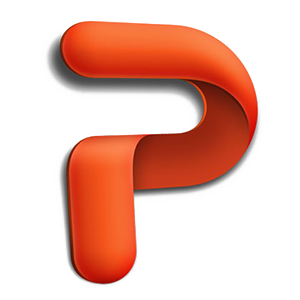 |
| INSTRUCCIONES PARA LA PREPARACIÓN DE LA PRESENTACIÓN EN PÓSTER |
1. Crear la plantilla del Póster utilizando el programa “power-point”.
El tamaño de la página debe ser de 67,8cm de alto x 38,1cm de ancho (ajustar las medidas desde el menú“Archivo – Configurar página”.
RECOMENDACIONES:
 Tipo de Fuente: Arial o Verdana Tipo de Fuente: Arial o Verdana
 Tamaño de letras: Tamaño de letras:
 Utilizar para los títulos un tamaño entre 30 y 50 Utilizar para los títulos un tamaño entre 30 y 50
 Utilizar para el texto un tamaño entre 14 y 25 (para las epígrafes de los gráficos el tamaño deberá ser mínimo 14) Utilizar para el texto un tamaño entre 14 y 25 (para las epígrafes de los gráficos el tamaño deberá ser mínimo 14)
 Fondo de diapositiva: colores claros Fondo de diapositiva: colores claros
 Asegurarse de que los gráficos/imágenes insertadas tengan buena calidad. Asegurarse de que los gráficos/imágenes insertadas tengan buena calidad.
Para cambiar el color de todo el texto,
haga clic en la opción “seleccionar todo” del menú “edición” que aparece en la barra superior de la pantalla. Después haga clic en la opción “fuente” que aparece en el menú “formato” de la barra superior de la pantalla. Aparecerá una ventana en su pantalla donde puede seleccionar el color que usted desee para la letra, haciendo clic sobre la pequeña flecha negra.
Para cambiar el color de una parte del texto, seleccione ese texto pasando el ratón por encima de ese texto al mismo tiempo que mantiene pulsado el botón izquierdo de su ratón. Observe que el texto quedará señalado en negro. Después haga clic en la opción “seleccionar todo” del menú “edición” que aparece en la barra superior de la pantalla. A continuación haga clic en la opción “fuente” que aparece en el menú “formato” que aparece en la barra superior de la pantalla. Aparecerá una ventana en su pantalla donde puede seleccionar el color que usted desee para la letra, haciendo clic sobre la pequeña flecha negra.
Para cambiar el fondo del póster, haga clic en la opción “fondo” del menú “formato” que aparece en la barra superior de la pantalla. Aparecerá una ventana en su pantalla con un recuadro titulado “Relleno de fondo”. Haga clic sobre la pequeña flecha que aparece debajo y seleccione uno de los colores que aparecen por defecto o haga clic sobre la opción “más colores”. Finalmente, haga clic sobre el botón “Aplicar” que aparece a la derecha de la pequeña ventana.
Para cambiar el fondo de los títulos de los distintos apartados haga clic sobre el título, después haga clic en la opción “cuadro de texto” del menú “formato” que aparece en la barra superior de la pantalla. Aparecerá una ventana en su pantalla con un recuadro titulado “Relleno”. Haga clic sobre la pequeña flecha que aparece debajo y seleccione uno de los colores que aparecen por defecto o haga clic sobre la opción “más colores”. Finalmente, haga clic sobre el botón “Aceptar” que aparece en la parte inferior de la ventana. |
2. Guardar la diapositiva creada en formato “pdf”: deberá seleccionar desde el menú “Archivo” el botón IMPRIMIR: desde la ventana de la impresora seleccionar en el despegable “nombre” el programa que le permite imprimir en pdf (por ejemplo “Adobe pdf”).
Asegurese de que la casilla “Ajustar al tamaño del papel” esté marcada. Si no tiene instalado ningún programa para guardar los documentos en “pdf”, le aconsejamos bajar este programa gratuito e instalarlo en su ordenador para poder proceder pdfcreator.softonic.com/ |
3. Una vez creado el Póster electrónico, acceder al panel personal a través de la página del congreso.
Allí deberá:
 Seleccionar el apartado “Comunicaciones”: le aparecerá el título del trabajo que se presentará como Póster. Seleccionar el apartado “Comunicaciones”: le aparecerá el título del trabajo que se presentará como Póster.
 Pinchar sobre el icono que representa una pantalla. Pinchar sobre el icono que representa una pantalla.
 Subir la imagen guardada precedentemente en su ordenador. Subir la imagen guardada precedentemente en su ordenador. |
| Nota importante |
| NOTA IMPORTANTE Una vez elaborado el poster es IMPRESCINDIBLE que lo guarde en formato PDF, ya que este es el único tipo de formato que será admitido para su presentación. Para que el poster se suba correctamente en la página web del curso, el documento final en PDF no debe ser mayor de 3 Mb. Si el documento resultara de mayor tamaño, se recomienda reducir el peso de las imágenes añadidas. Identifique el poster con su número de referencia definitivo de su comunicación. Si lo desconoce o no lo recuerda, en la secretaría técnica le facilitarán la información que necesite. Deberá introducir en la página web del Congreso el documento PDF antes del 10 de abril (fecha límite). Los posters estarán disponibles para poder ser consultados a partir del día de comienzo del Congreso. |
| 4- Añadir imágenes |
 Se pueden añadir imágenes al resumen enviado anteriormente. Solo tendrá que subir una imagen a la vez desde el apartado correspondiente (en el panel personal, pinchando sobre el icono con forma de pantalla podrá completar el trabajo) Puede añadir un pié de imagen, si quiere hacer referencia al texto. Para comprobar que el poster esté correctamente guardado, en el panel personal, pinchando sobre el título: verá el trabajo completo. Se pueden añadir imágenes al resumen enviado anteriormente. Solo tendrá que subir una imagen a la vez desde el apartado correspondiente (en el panel personal, pinchando sobre el icono con forma de pantalla podrá completar el trabajo) Puede añadir un pié de imagen, si quiere hacer referencia al texto. Para comprobar que el poster esté correctamente guardado, en el panel personal, pinchando sobre el título: verá el trabajo completo. |
|
LISTADO DE COMUNICACIONES
ORALES ACEPTADAS |
| NORMAS DE PRESENTACIÓN DE COMUNICACIONES |
| Tras la evaluación por parte del comité científico, aquellas comunicaciones aceptadas para presentarse oralmente, deben tener en cuenta lo siguiente: |
| 1. Antes del inicio de la sesión |
 Deberá facilitar a la Secretaría Técnica, al menos 3 horas antes del inicio de la sesión, una copia de su presentación en soporte informático, preferiblemente pen-drive. Si lo desea, podrá hacerlo desde el primer día del congreso. Deberá facilitar a la Secretaría Técnica, al menos 3 horas antes del inicio de la sesión, una copia de su presentación en soporte informático, preferiblemente pen-drive. Si lo desea, podrá hacerlo desde el primer día del congreso.
 En la sala estará disponible un cañón para la proyección de diapositivas en formato Power Point. No se aceptarán ordenadores portátiles para las presentaciones orales. En la sala estará disponible un cañón para la proyección de diapositivas en formato Power Point. No se aceptarán ordenadores portátiles para las presentaciones orales.
 La comunicación deberá ser presentada por el Primer autor, salvo previa petición y autorización del Comité para ser presentado por otro de los autores. La comunicación deberá ser presentada por el Primer autor, salvo previa petición y autorización del Comité para ser presentado por otro de los autores.
 Deberá acudir a la sala en que realizará la presentación al menos quince minutos antes del inicio de la sesión. El lugar y la hora le serán confirmados por la secretaría técnica. Confirme su presencia al moderador de la mesa. Deberá acudir a la sala en que realizará la presentación al menos quince minutos antes del inicio de la sesión. El lugar y la hora le serán confirmados por la secretaría técnica. Confirme su presencia al moderador de la mesa.
|
| 2. Desarrollo de la sesión |
 El tiempo asignado para presentar las comunicaciones orales es de 10 minutos (7 de presentación más 3 de discusión). Este límite debe ser respetado escrupulosamente. Los moderadores de las sesiones supervisarán el cumplimiento estricto de esta norma. El tiempo asignado para presentar las comunicaciones orales es de 10 minutos (7 de presentación más 3 de discusión). Este límite debe ser respetado escrupulosamente. Los moderadores de las sesiones supervisarán el cumplimiento estricto de esta norma.
|
| 3. Después de la sesión |
 Los diplomas acreditativos de la presentación de la comunicación le serán entregados al finalizar su sesión. Sólo se entregarán los certificados de presentación de las comunicaciones efectivamente presentadas. Los diplomas acreditativos de la presentación de la comunicación le serán entregados al finalizar su sesión. Sólo se entregarán los certificados de presentación de las comunicaciones efectivamente presentadas.
|
| 4. Características de un buen material para la presentación
|
1. Estructurar la presentación según el esquema: Introducción/Objetivos, Material y Método, Resultados y Conclusiones
2. Observar la regla del "6x6" para las diapositivas de texto: 6 palabras por línea y 6 líneas por diapositiva
3. Utilizar la regla del "4x7" para las diapositivas de tablas: máximo 4 columnas y 7 filas por tabla
4. Limitar el uso de abreviaturas en las diapositivas de texto y tablas
5. Emplear un tamaño de letra entre 18 - 22 puntos.
6. Evitar el uso de MAYÚSCULAS y versalita en diapositivas de texto, que no resultan por ello más legibles
7. Evitar el efecto "arco iris": no utilizar más de 3 colores diferentes para las diapositivas de texto
8. Evitar la saturación de efectos especiales: el abuso de efectos (movimientos en PowerPoint) cansa a la audiencia y desvía la atención a la forma más que al contenido.
9. No superar el factor de 1,5 a los minutos que dura la presentación en el número de diapositivas: por ejemplo, 15 diapositivas para una presentación de 10 minutos.
|
|